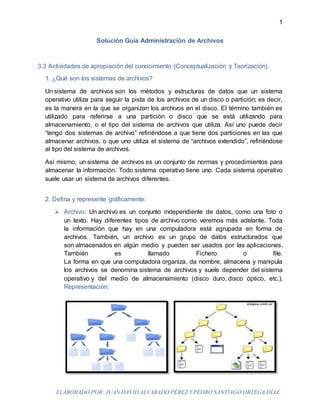
Administración de Archivos.
- 1. ELABORADO POR: JUAN DAVID ALVARADO PÉREZ Y PEDRO SANTIAGO ORTEGA DÍAZ 1 Solución Guía Administración de Archivos 3.3 Actividades de apropiación del conocimiento (Conceptualización y Teorización). 1. ¿Qué son los sistemas de archivos? Un sistema de archivos son los métodos y estructuras de datos que un sistema operativo utiliza para seguir la pista de los archivos de un disco o partición; es decir, es la manera en la que se organizan los archivos en el disco. El término también es utilizado para referirse a una partición o disco que se está utilizando para almacenamiento, o el tipo del sistema de archivos que utiliza. Así uno puede decir “tengo dos sistemas de archivo” refiriéndose a que tiene dos particiones en las que almacenar archivos, o que uno utiliza el sistema de “archivos extendido”, refiriéndose al tipo del sistema de archivos. Así mismo, un sistema de archivos es un conjunto de normas y procedimientos para almacenar la información. Todo sistema operativo tiene uno. Cada sistema operativo suele usar un sistema de archivos diferentes. 2. Defina y represente gráficamente: Archivo: Un archivo es un conjunto independiente de datos, como una foto o un texto. Hay diferentes tipos de archivo como veremos más adelante. Toda la información que hay en una computadora está agrupada en forma de archivos. También, un archivo es un grupo de datos estructurados que son almacenados en algún medio y pueden ser usados por las aplicaciones. También es llamado Fichero o file. La forma en que una computadora organiza, da nombre, almacena y manipula los archivos se denomina sistema de archivos y suele depender del sistema operativo y del medio de almacenamiento (disco duro, disco óptico, etc.). Representación:
- 2. ELABORADO POR: JUAN DAVID ALVARADO PÉREZ Y PEDRO SANTIAGO ORTEGA DÍAZ 2 Programas: es un conjunto de instrucciones u órdenes que indican a la máquina las operaciones que ésta debe realizar con unos datos determinados. En general, todo programa indica a la computadora cómo obtener unos datos de salida, a partir de unos datos de entrada. Representación: Carpeta: Una carpeta es una manera de agrupar libremente archivos. Las carpetas también se conocen como directorios. También, es una ubicación virtual dentro de la estructura de archivos de la computadora, en donde se almacenan archivos de todo tipo, desde los documentos de usuario como documentos fotos y videos hasta los archivos necesarios para ejecutar el
- 3. ELABORADO POR: JUAN DAVID ALVARADO PÉREZ Y PEDRO SANTIAGO ORTEGA DÍAZ 3 sistema operativo y los programas. También las carpetas tienen la capacidad de alojar otras carpetas en su interior. Todos los sistemas operativos como Linux, Windows, MacOS o incluso sistemas operativos para Smartphone como Android e iOS brindan a sus usuarios la posibilidad de crear una estructura de carpetas para ayudarlos a organizar su trabajo y los contenidos que almacena, a las cuales se accede mediante un administrador de archivos. Representación: Unidad de almacenamiento: Las unidades de almacenamiento son dispositivos periféricos del sistema, que actúan como medio de soporte para la grabación de programas de usuario, así como de datos y ficheros que son manejados por las aplicaciones que se ejecutan en estos sistemas. Por lo tanto, su computadora necesita formas permanentes de almacenamiento para guardar y recuperar programas de software y archivos de datos que desee usar a diario. Los dispositivos de almacenamiento (también denominados
- 4. ELABORADO POR: JUAN DAVID ALVARADO PÉREZ Y PEDRO SANTIAGO ORTEGA DÍAZ 4 unidades) fueron desarrollados para satisfacer esta necesidad. Los siguientes constituyen los tipos más comunes de dispositivos de almacenamiento: Unidades de Disquete. Unidades de compresión ZIP. Unidades de CD. Unidades DVD. Unidades Flash Memory (USB) También, las unidades de almacenamiento de datos son dispositivos que, conectados a la computadora, permiten el almacenamiento de información (archivos). En general, hacen referencia a almacenamiento masivo, es decir, de grandes cantidades de datos. Representación: 3. Como está estructurado un archivo, como se mide el tamaño de un archivo, ¿Cómo puedo saber cuánto pesa un archivo (texto, foto, vídeo, canción...) determinado?, ¿Se puede reducir el tamaño de un archivo? Hay diferentes tipos de archivos según la clase de datos que contienen, por ejemplo hay archivos de imágenes, archivos de programa, documento. Word, etc... Para distinguir el tipo de datos que contienen, a los archivos se les asigna un tipo de archivo o documento. El tamaño de archivo mide el tamaño de un archivo de ordenador. Normalmente se mide en bytes con un prefijo. La cantidad real de espacio en disco consumida por el archivo depende del sistema de archivos y puede variar ligeramente dependiendo de la capacidad exacta del disco y el sistema de archivos utilizado). Esto sucede porque Windows reporta realmente el tamaño en GiB y 186 GiB es aproximadamente igual a 200 GB.
- 5. ELABORADO POR: JUAN DAVID ALVARADO PÉREZ Y PEDRO SANTIAGO ORTEGA DÍAZ 5 El peso de un archivo podríamos decir que es el espacio que ocupa en un disco. Cifras, tamaños, pesos nos rodean a diario al trabajar con la información de nuestros ordenadores, pero ¿cómo sabemos lo que ocupa un archivo determinado para saber si nos va a caber en una llave USB o Pen drive por ejemplo? Vamos a ver entonces como conocer el peso de un archivo: Lo primero que debemos hacer es localizar en nuestro equipo el archivo que queremos guardar en nuestro Pendrive y una vez lo tenemos, seguimos los siguientes pasos: Pulsamos sobre él con el botón derecho del ratón. En las opciones que nos muestra seleccionamos “Propiedades”. En la pestaña “General”, en la línea “Tamaño” veremos el valor o peso de ese archivo. Cuando se crea un archivo de documento PDF con el software Adobe Acrobat, el programa comprime automáticamente los datos, gráficos e imágenes en el archivo. Si has creado una versión en PDF de un documento extenso, el tamaño aún podría ser demasiado grande para enviarlo por correo electrónico con comodidad o para subirlo a tu sitio web para que los visitantes puedan ver el documento en línea. Para reducir su tamaño utiliza la función de reducción de tamaño en Adobe Acrobat. 4. Como está estructurado esquema general de almacenamiento El esquema general de almacenamiento de información en las computadoras que propone el ambiente operativo Windows (y versiones subsecuentes), presenta la siguiente estructura: ⇥ Unidad ➙ Archivo ➙Carpeta ➙ Subcarpeta Partiendo de la unidad de disco duro, existen carpetas predefinidas por el ambiente operativo, a partir de las cuales se propone:
- 6. ELABORADO POR: JUAN DAVID ALVARADO PÉREZ Y PEDRO SANTIAGO ORTEGA DÍAZ 6 5. ¿Qué operaciones se pueden realizar con los archivos? Con el medio de que disponemos para almacenar información no volátil en un dispositivo de almacenamiento. Los Sistemas de archivos de que disponen los sistemas operativos disponen de mecanismos para que un usuario pueda manipular los archivos (seleccionar, editar, ejecutar, borrar,...). Desde el punto de vista de un programado r un archivo es un medio para poder leer datos de entrada para su programa o donde poder guardar los resultados de su ejecución. Todo lenguaje de programación debe disponer de algún mecanismo para que el programador pueda manipular archivos desde un programa. Estos mecanismos pueden ser más o menos sofisticados o versátiles dependiendo del lenguaje de programación que estemos considerando, pero debe haber unas funciones básicas para poder acceder a un archivo, estas son: Lectura (consulta): - Esta operación consiste el leer la información contenida en fichero sin alterarla. Escritura (modificación): - Consiste en actualizar el contenido del fichero bien añadiéndole nuevos datos o borrando parte de los que contenía. Apertura: - Antes de acceder a un fichero, tanto para consultar como para actualizar su información, es necesario abrirlo. Esta operación se debe realizar previamente a las operaciones de lectura o escritura. Cierre: - Cuando se ha terminado de consultar o modificar un fichero, por lo general, del mismo modo que se tuvo que abrir para realizar alguna operación de lectura/escritura sobre él, éste deberá ser cerrado.
- 7. ELABORADO POR: JUAN DAVID ALVARADO PÉREZ Y PEDRO SANTIAGO ORTEGA DÍAZ 7 6. ¿Cómo se protege un archivo? Muchos sistemas informáticos modernos proporcionan métodos para proteger los archivos frente a daños sobre archivos para controlar quién puede o no modificar, borrar o crear archivos y carpetas. A un usuario dado se le puede conceder solamente permiso para modificar un archivo o carpeta, pero no para borrarlo; o a un usuario se le puede conceder permiso para crear archivos o carpetas, pero no para borrarlos. Los permisos también se pueden usar para permitir que solamente ciertos usuarios vean el contenido de un archivo o carpeta. Los permisos protegen de la manipulación no autorizada o destrucción de la información de los archivos, y mantienen la información privada confidencial impidiendo que los usuarios no autorizados vean ciertos archivos. Creamos una carpeta en la raíz de una partición con formato NTFS. Si la carpeta que queremos proteger ya existe y contiene en su interior varias carpetas, es recomendable mover la misma a la raíz de la partición. Pulsamos en la carpeta y seleccionamos la opción "Propiedades". Pulsamos sobre la pestaña "Seguridad" y presionamos sobre "Opciones avanzadas". Pulsamos sobre "Cambiar permisos", y en la siguiente ventana resaltamos el ítem "Administrador" y pulsamos sobre "Editar". En el apartado "Configuración de permisos", activamos las casillas" Eliminar subcarpetas y archivos" y "Borrar" en la columna "Denegar". Pulsamos sobre el botón "Aceptar" en todas las ventanas abiertas hasta cerrarlas todas. 7. ¿Qué tipos de Archivos que existen en su PC? Aplicación Herramienta Tipo de Archivo Extensión Ícono Reproductor Windows Audio .mp3
- 8. ELABORADO POR: JUAN DAVID ALVARADO PÉREZ Y PEDRO SANTIAGO ORTEGA DÍAZ 8 VLC media player Audio .avi GOM Media Player Audio .wav XnView 2.0 Imagen .bmp GIF Viewer Imagen .gif Visualizador de imágenes de Windows. Imagen .jpg WinRAR Comprimido .rar WinZip Comprimido .zip 7-Zip Comprimido .tgz
- 9. ELABORADO POR: JUAN DAVID ALVARADO PÉREZ Y PEDRO SANTIAGO ORTEGA DÍAZ 9 Microsoft Word Document Texto .doc Bloc de Notas Texto .docx WordPad Texto .wps Explorador de archivos Sistema .folder Gedit Sistema .reg Ejecutar Sistema .exe DivX Plus Player Video .mpeg Final Media Player Video .mov RealPlayer Cloud Video .wmv
- 10. ELABORADO POR: JUAN DAVID ALVARADO PÉREZ Y PEDRO SANTIAGO ORTEGA DÍAZ 10 3.4 Actividades de transferencia del conocimiento. Síntesis de los videos: A. Primer video: http://www.aulaclic.es/windows7/t_4_1.htm#b1. Este video da a conocer cómo iniciar El Explorador de Windows, el cual contiene: Iniciar el Explorador: Es una de las herramientas más importantes del sistema operativo. Permite acceder a su contenido, organizarlo o eliminarlo. Así mismo, se abre automáticamente, en el momento que se abre una carpeta en el menú de Inicio. También, se puede ejecutar con las teclas Windows + E. La ventana del Explorador: El Explorador se muestra como una ventana, de lo que se debe conocer sus elementos: En la esquina superior izquierda, se encuentra el botón atrás, que vuelve a la carpeta anterior, y adelante, que va a la carpeta siguiente. En la parte superior, la barra de direcciones que indica la carpeta en la que se encuentra el usuario. Pulsando en ellos se ve las subcarpetas que contienen. En la izquierda se encuentra el panel de navegación, el cual se encuentra las diferentes carpetas del sistema organizadas jerárquicamente en cuatro grandes ramas: favoritos, equipo, bibliotecas y red. En la parte central, aparece la lista de los archivos contenidos en la carpeta seleccionada. En la parte inferior, el panel de detales, que muestra la información más detallada de los archivos seleccionados Las vistas del explorador: Al visualizar una carpeta, se puede cambiar cómo se muestra en su contenido eligiendo el tipo de vista en su correspondiente botón. También, se puede elegir entre lista, detalles o mosaicos. Organizar y ordenar carpetas: El contenido de una carpeta se puede organizar según diferentes criterios y ordenas con respecto a las propiedades mediante el menú contextual. Seleccionar archivos y carpetas: En primer lugar, se debe hacer clic sobre el archivo a seleccionar. En segundo lugar, se optime la tecla CTRL y los archivos quedan seleccionados. Por último, con la tecla Shift se seleccionan todos los archivos.
- 11. ELABORADO POR: JUAN DAVID ALVARADO PÉREZ Y PEDRO SANTIAGO ORTEGA DÍAZ 11 Crear carpetas: Se puede crear una carpeta desde el Explorador presionando el botón Nueva carpeta u oprimiendo el menú conceptual y pulsando Nueva>Carpeta Eliminar archivos y carpetas: Para eliminar los archivos y carpetas se tratan de igual modo: Primero, seleccionado los elementos a eliminar. Después, pulsando la tecla Supr. Por último, aparecerá un mensaje que confirme la acción. Los elementos eliminados se enviarán a la papelera de reciclaje Copiar y mover elementos: Desde el explorador se puede realizar esta acción teniendo en cuenta los siguientes pasos: Seleccionar los elemento y pulsar Ctrl + c o Ctrl + X Pegar los elemento en la carpeta de destino pulsando Ctrl + v Renombrar un elemento: Se efectúa así: Seleccionar la opción Cambar nombre de su menú contextual. También, se hace clic sobre su nombre una vez seleccionando o pulsando F2. Propiedades de los elementos: En este los archivos y carpetas tienen propiedades a las que se puede acceder desde su menú contextual seleccionando a opción Propiedades. Del mismo modo, en la ventana de propiedades se encuentra información como: El tamaño del archivo en disco. Cuándo fue modificado. De qué tipo de archivo es. Si es un archivo oculto (no se muestra). B. Segundo video: http://www.aulaclic.es/windows7/t_4_8.html En este video se ilustra cómo Gestionar archivos y carpetas con el explorador de Windows, como por ejemplo: Crear una carpeta nueva. Mover archivos. Cambiar la vista. Ordenar el contenido de una carpeta. Eliminar carpetas.
- 12. ELABORADO POR: JUAN DAVID ALVARADO PÉREZ Y PEDRO SANTIAGO ORTEGA DÍAZ 12 En paralelo, enseña al alumno a manejar de una forma adecuada todo lo relacionado a sistemas de ficheros y sus principales modificaciones que se le pueden hacer como: El tamaño. La ubicación. La fecha de creación. Cómo ver los íconos.
- 13. ELABORADO POR: JUAN DAVID ALVARADO PÉREZ Y PEDRO SANTIAGO ORTEGA DÍAZ 13 Cibergrafía http://www.tldp.org/pub/Linux/docs/ldp-archived/system-admin- guide/translations/es/html/ch06s08.html http://www.proyectoautodidacta.com/comics/que-es-un-sistema-de-archivos/ http://www.carlospes.com/minidiccionario/programa.php http://www.informatica-hoy.com.ar/aprender-informatica/que-es-una-carpeta.php http://www.alegsa.com.ar/Dic/carpeta.php
